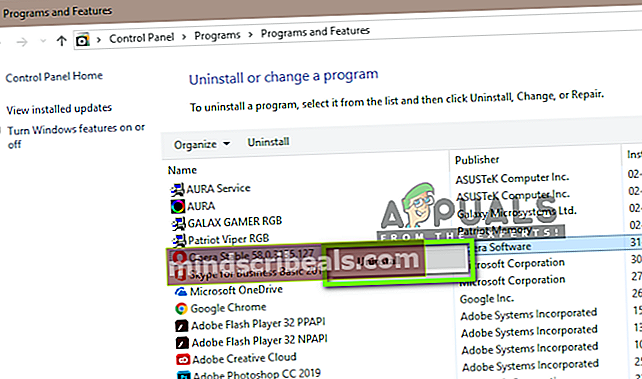NUSTATYTI: „Opera VPN“ neveikia
„Opera“ jau kurį laiką veikia naršyklių pramonėje ir turėjo senų mobiliųjų telefonų naršykles kaip „Symbian Era“. Neabejotina, kad pradininkas yra linkęs užfiksuoti vartotoją kitaip, palyginti su kitomis ten esančiomis naršyklėmis.

Viena, jei jos novatoriškos savybės yra įmontuotas VPN. „Opera“ leidžia jums prisijungti prie VPN automatiškai nenaudojant jokios trečiosios šalies programinės įrangos naršant. VPN yra gana paprasta naudoti ir taip pat siūloma pritaikoma VPN vieta. Nepaisant aktyvios plėtros, vis dar yra atvejų, kai VPT neveikia. Arba atsisako prisijungti, arba įstringa „jungiamojoje“ kilpoje. Šiame straipsnyje mes apžvelgsime visas priežastis, kodėl ši problema kyla kartu su sprendimais, kaip jas išspręsti.
Dėl ko neveikia „Opera VPN“?
Mes nagrinėjome šį konkretų klausimą ir bandėme pakartoti scenarijų savo darbo vietose. Patikrinę pirmines vartotojų ataskaitas ir bandymus, mes pateikėme priežasčių, kurios gali prieštarauti VPN ir sukelti neveikimą, sąrašą. Štai keletas priežasčių:
- IPT problemos: Jei jūsų interneto paslaugų teikėjas užblokavo prieigą prie „Opera“ VPN per pagrindinius jo vartus, negalėsite prisijungti. Jei iš tiesų yra interneto paslaugų teikėjo apribojimų, greičiausiai negalėsite naudoti ir kitų VPN produktų.
- Sugedęs „Opera“ diegimas: Yra atvejų, kai „Opera“ diegimo failai yra sugedę ir kai kurių modulių trūksta arba jie yra sugadinti. Iš naujo įdiegę naršyklę problema gali būti išspręsta.
- „Opera“ plėtiniai: Jei jūsų naršyklėje įgalinti kai kurie trečiųjų šalių „Opera“ plėtiniai, jie gali prieštarauti „Opera VPN“. Išjungus juos, problema gali būti išspręsta.
- Apsaugos programos: „Opera“ oficialiai išleido pareiškimą, kad yra saugos programinė įranga, kuri prieštarauja programos integruotam VPN. Išjungus juos arba įtraukus „Opera“ į baltąjį sąrašą, problema gali būti išspręsta.
- VPN vieta: Kai kuriais atvejais konkreti VPN vieta jums gali būti nepasiekiama. Vietos keitimas čia yra triukas.
1 sprendimas: VPN vietos keitimas
Prieš išbandydami bet kokius techninius metodus, pabandysime pakeisti VPN vietą. „Opera“ VPN turi galimybę naudoti konkrečios vietos VPN. Jei tos konkrečios vietos VPN nepasiekiamas, „Opera“ negalės prie jo prisijungti. Čia, jei pasirinkote kitą konkrečią vietą, pabandykite pakeisti numatytąją ir, jei naudojate numatytąją vietą, perjunkite į tam tikrą vietą.
- Spustelėkite VPT piktograma yra prie pat svetainės adreso.
- Kai pasirodys langas, spustelėkite Virtuali vieta ir Keisti Jūsų vieta.

- Pakeitę vietą, išsaugokite pakeitimus ir uždarykite iššokantįjį langą. Dabar bandykite dar kartą patekti į svetainę ir patikrinkite, ar problema išspręsta.
2 sprendimas: išbandykite savo interneto paslaugų teikėją
Visas jūsų interneto srautas perduodamas jūsų interneto paslaugų teikėjui, tada jūsų interneto paslaugų teikėjas toliau persiunčia duomenis. Jei jūsų interneto paslaugų teikėjas nustato VPN naudojimo apribojimus, prisijungdami galite susidurti su problema. IPT iš esmės yra interneto paslaugų teikėjai ir jie gali įdiegti ugniasienes ir kitus mechanizmus tinklo architektūroje.
Jei internetu naudojatės namuose, jūsų interneto paslaugų teikėjas bus jūsų vietinė prenumeratos įmonė arba, jei jį naudojate bet kurioje viešojoje erdvėje, interneto tiekėjas, tiekiantis internetą, bus interneto paslaugų teikėjas. Taigi turėtumėte pabandyti išbandyti skirtingus interneto paslaugų teikėjus. Jei internetu naudojatės viešoje erdvėje, pereikite prie privataus ryšio arba jei jau naudojatės privačiu ryšiu, perjunkite į kitą ryšį kitur.
Kai tu esi visiškai tikras kad problemą sukelia ne jūsų interneto paslaugų teikėjas, tęskite sprendimus.
3 sprendimas: „Opera“ plėtinių išjungimas
Plėtiniai yra priedų tipai, kuriuos pridedate prie savo naršyklės, kad padidintumėte funkcionalumą arba atsižvelgtumėte į savo nuostatas. Šie plėtiniai gali skirtis ir atlikti skirtingas užduotis. Jei kuris nors iš šių plėtinių prieštarauja „Opera“ VPN sistemai, jis gali neveikti. Taigi turėtumėte pabandyti išjungti visus plėtinius ir patikrinti, ar tai išsprendžia problemą. Jei taip, tai reiškia, kad problema iš tikrųjų kilo dėl plėtinių ir tada galite pradėti trikčių šalinimą, kuris buvo kaltininkas.
- Spustelėkite Meniu viršutinėje kairėje ekrano pusėje esančią piktogramą ir spustelėkite Plėtiniai> Plėtiniai („Ctrl“ + „Shift“ + E).

- Dabar pasirinkite kiekvieną plėtinį po vieną ir pasirinkite Išjungti.

- Išjungę visus plėtinius, patikrinkite, ar problema išspręsta, o naudojant VPN negaunate jokių problemų.
4 sprendimas: ištrinkite naršyklės konfigūracijas ir duomenis
Kiekviena naršyklė savo operacijoms išsaugo papildomas konfigūracijas ir duomenis. Šiuose duomenų failuose gali būti svetainių, talpyklos ar jūsų svetainės istorijos nuostatų. Ypač žinoma, kad konfigūracijos failai sukelia problemą bandant pasiekti „Opera“ integruotą VPN sistemą. Šiame sprendime atidarysime duomenų langą ir ištrinsime kiekvieną elementą. Po to bandysime pasiekti VPN ir pamatyti, ar jis veikia taip, kaip tikėtasi.
- Paspauskite „Ctrl“ + „Shift“ + „Del“ iš eilės, kad būtų rodomas naršymo duomenų langas.
- Kai pamatysite langą, spustelėkite Išplėstinė skirtukas ir patikrinti visus variantus.
Pastaba: Jei norite, kad jūsų istorija būtų išsaugota, iš sąrašo galite pašalinti naršymo duomenis. Priešingu atveju galite ir jį ištrinti.

- Spustelėkite Išvalyti duomenis pasirinkus. Dabar Perkrauti naršyklėje ir bandykite dar kartą pasiekti VPN. Patikrinkite, ar problema išspręsta visam laikui.
5 sprendimas: saugos programų išjungimas
Operos pareigūnai „Twitter“ paskelbė oficialų pareiškimą, kuriame ragino savo vartotojus išjungti savo kompiuteriuose esančias saugos programas. Pasak jų, yra keletas programų, kurios paprastai blokuoja „Opera“ veiklą ir lemia kai kurių jos funkcijų neveikimą.
Taigi turėtumėte tęsti ir Išjungti laikinai kompiuteryje esančias antivirusines programas ir patikrinkite, ar tai pavyksta. Jei taip, galite tęsti baltasis sąrašas „Opera“ iš programinės įrangos ir vėl įjunkite antivirusinę programą. Paprastai šios programos "mano", kad Opera naudoja daug daugiau išteklių ar modulių, nei tikėtasi, ir pažymi juos (klaidingai teigiama). Vienas konkretus antivirusas, kuris sukėlė problemų, buvo Avast (bet vis tiek turėtumėte išbandyti AV). Galite perskaityti mūsų straipsnį „Kaip išjungti antivirusinę programą“.
6 sprendimas: kitų trečiųjų šalių programų tikrinimas
Jei turite kitų trečiųjų šalių tinklo ar užkardos programų, veikiančių fone, jos prieštaraus „Opera“ VPN moduliui ir sukels jo neveikimą, kaip tikėtasi. Šios programos gali būti bet kokio tipo, t. Y. Kiti VPN klientai, užkardos, tinklo monitoriai ir kt. Šiame sprendime mes peržiūrėsime jūsų kompiuteryje veikiančias programas ir patikrinsime, ar kuri nors iš jų nėra problemiška.
- Paspauskite „Windows + R“, kad paleistumėte Užduočių tvarkyklė. Patekę į užduočių tvarkyklę atidarykite skirtuką Procesai.
- Dabar patikrinkite vykdomų programų sąrašą ir atkreipkite dėmesį, ar kuri nors iš jų kelia problemų.

- Pabandykite juos išjungti, dešiniuoju pelės mygtuku spustelėkite ir pasirinkite Pabaigos užduotis.
- Dabar pažiūrėkite į apatinę dešinę ekrano pusę ir pažiūrėkite, ar nėra tokių programų piktogramų. Jei yra, dešiniuoju pelės mygtuku spustelėkite juos ir pasirinkite

- Iš naujo paleiskite „Opera“ ir pabandykite pasiekti jos VPN. Pažiūrėkite, ar problema išspręsta.

7 sprendimas: iš naujo įdiekite / atnaujinkite „Opera“
Jei visi pirmiau minėti metodai neveikia ir vis tiek negalite prisijungti prie „Opera“ VPN, yra tikimybė, kad jūsų „Opera“ diegimas yra sugadintas arba trūksta modulių. Tai yra labai dažnas atvejis ir dažniausiai įvyksta, kai keičiate naršyklės diegimo katalogą neatlikdami tinkamų veiksmų arba jei jis buvo pertrauktas atnaujinant.
Pastaba: Įsitikinkite, kad turite savo įgaliojimus po ranka ir išsaugojote visus susijusius darbus. Šis sprendimas visiškai pašalins „Opera“ iš jūsų kompiuterio ir bandysime įdiegti naują versiją.
- Paspauskite „Windows + R“, įveskite „appwiz.cpl“Dialogo lange ir paspauskite Enter.
- Kai atsidarys programų tvarkyklė, ieškokite sąrašo Opera. Dešiniuoju pelės mygtuku spustelėkite jį ir pasirinkite Pašalinti.
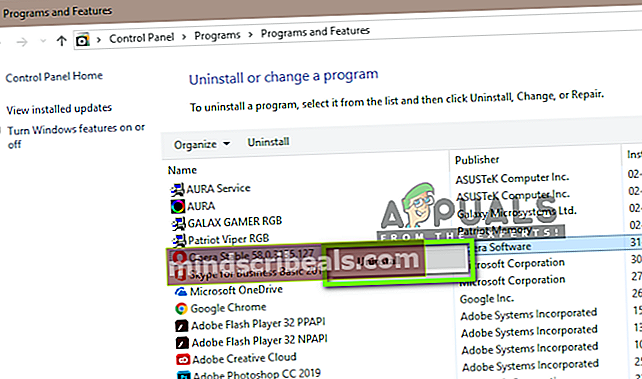
- Dabar perkrauti tavo kompiuteris. Paleidus iš naujo, eikite į oficialią „Opera“ svetainę. Atsisiųskite naujausią versiją, dešiniuoju pelės mygtuku spustelėkite ją ir pasirinkite Vykdyti kaip administratorių.

- Iš naujo paleiskite kompiuterį ir paleiskite naršyklę. Dabar patikrinkite, ar problema išspręsta, ir galite tinkamai naudoti VPN be problemų.
Pastaba: Taip pat aptikome atvejų, kai naršyklė neveikė visiems, nes serveryje kilo problema. Taigi jūs taip pat galite patikrinti kitus forumus, ar nėra panašių kitų vartotojų klausimų. Jei matote šabloną, tai tikriausiai reiškia, kad yra serverio problema ir nieko negalite padaryti, išskyrus laukti problemos.